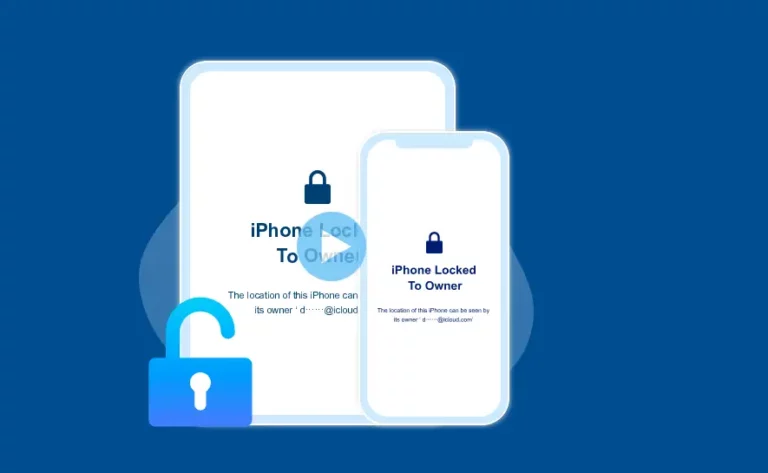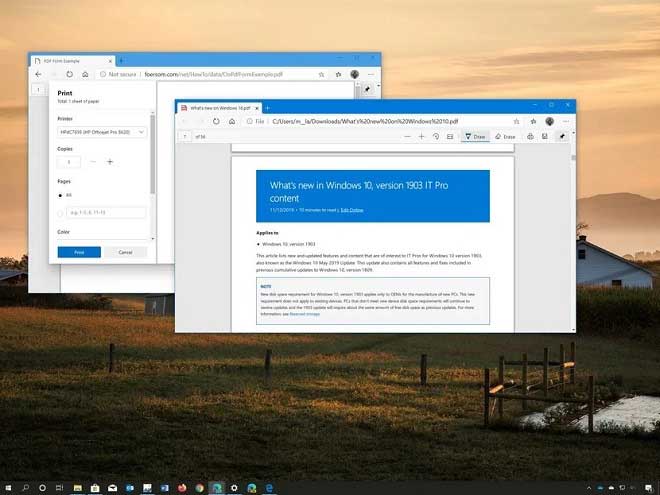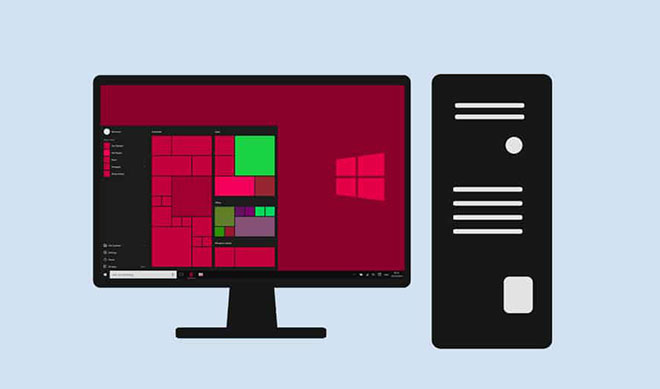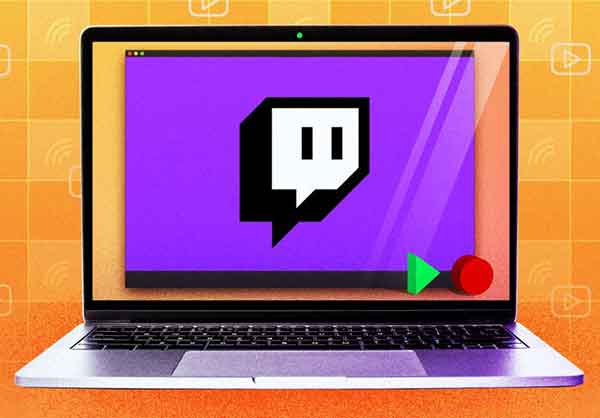Как перенести WhatsApp на новый телефон

В этом пошаговом руководстве показано, как передавать данные WhatsApp между устройствами Android и iPhone. Если вы только что купили новый телефон Android или iPhone, вы, вероятно, захотите переместить все свои данные, включая WhatsApp и все свои пользовательские настройки, как есть.
Если вы хотите перенести WhatsApp на новом телефоне это не так просто, как перемещение больших файлов между устройствами, но это не должно быть сложно. Существуют альтернативные решения, которые могут облегчить процесс и гарантировать, что ничего не упущено.
С правильными приложениями и настройками вы можете перенести чаты WhatsApp и все свои настройки на новый телефон и сделать этот процесс максимально простым и безболезненным.
Как перенести WhatsApp с Android на iPhone
Пользователи Android могут создавать резервные копии данных и настроек WhatsApp через Google Диск. Однако восстановить резервную копию на iPhone или телефоне другого типа невозможно.
Кроме того, есть некоторые инструменты и приложения, которые утверждают, что безопасно переносят такие резервные копии на разные устройства, но они не являются официальными или рекомендованными WhatsApp решениями. Также не рекомендуется передавать ваши личные данные через неизвестные приложения или инструменты на устройствах.
Если вы переключаетесь с телефона Android на iPhone и используете тот же номер телефона, вы можете просто использовать ту же SIM-карту на своем iPhone. Все данные и настройки WhatsApp будут перенесены на новый телефон.
Однако, если вы меняете номер телефона, вам нужно будет выполнить некоторые действия, чтобы использовать ту же учетную запись WhatsApp на iPhone. Вы начнете с проверки своего номера при установке WhatsApp на iPhone.
- Запустите WhatsApp на iPhone и нажмите на три точки (меню) в правом верхнем углу экрана. Коснитесь Настройки.
- Затем нажмите «Аккаунты».
- Коснитесь Сменить номер.
- Вы получите сообщение «Изменение номера телефона приведет к переносу информации, групп и настроек вашей учетной записи». Коснитесь Далее.
- Введите старый номер телефона, затем введите новый номер телефона. Коснитесь Далее.
- Коснитесь Готово. Если вы хотите сообщить своим контактам в WhatsApp о новом номере, вы можете активировать кнопку «Уведомить контакты».
Если вы просто хотите перенести свои сообщения WhatsApp с Android на iPhone без настроек, прямого способа сделать это нет. Однако вы можете сохранить резервную копию своих записей только для чтения и читать их в любое время.
Для этого откройте WhatsApp, нажмите меню> Настройки> Чаты> История чата> Экспорт чата.
Выберите чат, который вы хотите экспортировать, выберите, следует ли включать медиафайлы, затем сохраните файл на Google Диске или на свой адрес электронной почты. Вы можете просмотреть файл позже как текстовый файл на вашем iPhone.
Если вы хотите переместить изображения WhatsApp, вы можете использовать такие приложения, как Google Диск, Google Фото или OneDrive, и получать доступ к изображениям со своего нового телефона. Выберите папку изображений WhatsApp, затем перейдите в Google Фото, чтобы сделать резервную копию папки.
Для этого откройте Google Фото, нажмите «Меню»> «Настройки фото» и включите переключатель «Автозагрузка и синхронизация». Выберите Резервное копирование папок устройства и включите ползунок для папки, которую вы хотите сохранить.
Как только вы войдете в свой новый телефон, вы найдете резервные копии всех изображений WhatsApp и сможете просматривать их в Google Фото.
Вы также можете переместить свои личные данные WhatsApp, такие как аудиофайлы, документы или другие файлы. Если у вас есть файловый менеджер Android, вы можете проверить папки WhatsApp на своем телефоне, а затем использовать USB-кабель для передачи данных с устройства Android на компьютер, а затем на iPhone.
Кроме того, вы можете перенести данные со своего телефона Android на SD-карту, а затем использовать SD-карту для переноса данных на ваш iPhone.
Как передавать сообщения WhatsApp с iPhone на Android
Если у вас есть iPhone и вы хотите перенести данные WhatsApp на новый телефон Android, вы можете сделать резервную копию чатов WhatsApp в iCloud. Однако WhatsApp не может читать резервные копии iCloud на Android, и это невозможно сделать при установке и настройке WhatsApp на устройстве Android.
Сторонние приложения, используемые для передачи данных и настроек WhatsApp с iPhone на Android, также ненадежны или содержат сложные процессы, некоторые из которых практически не работают. Кроме того, вы не можете полагаться на сторонние решения для безопасной передачи вашей конфиденциальной информации между устройствами.
Если вы собираетесь использовать тот же номер, вам просто нужно вставить SIM-карту в новый телефон Android. Однако, если у телефона Android новый номер, проверьте существующий номер телефона после установки WhatsApp на новый телефон.
- Запустите WhatsApp и нажмите «Настройки»> «Учетные записи».
Изображение: передача-whatsapp-all-settings-to-new-phone-iphone-settings-account
- Коснитесь «Изменить номер», затем коснитесь «Далее».
- Введите старый номер телефона, затем введите новый номер телефона. Коснитесь Далее> Готово.
- Вы можете включить или отключить кнопку «Уведомить контакты», чтобы уведомить контакты в WhatsApp об изменении номера.
Если вы просто хотите перенести сообщения WhatsApp со своего iPhone на новое устройство Android, прямого способа сделать это нет. Однако вы можете экспортировать чаты в ZIP-файл и отправить их по электронной почте или сохранить их в месте, к которому вы можете получить доступ со своего телефона Android.
Для этого откройте WhatsApp, смахните влево по беседе, которую хотите сохранить, а затем нажмите «Еще»> «Экспорт чата». Вы можете сохранить все медиафайлы или нет. Получив файл, отправьте его по электронной почте, к которой вы можете получить доступ на своем новом телефоне Android, затем извлеките ZIP-файл, чтобы прочитать его на своем новом телефоне.
Плавно перемещайте все свои данные в WhatsApp
Перенос WhatsApp и всех ваших настроек на новый телефон не должен быть болезненным процессом. На новом устройстве необходимо выполнить множество действий. Независимо от того, переключаетесь ли вы с Android на iPhone или с iPhone на Android, описанные выше шаги должны помочь вам беспрепятственно перенести все ваши чаты, фотографии, личные данные и другие настройки WhatsApp на новый телефон.
Поделитесь с нами в комментариях, если вам удалось перенести WhatsApp на новый телефон с помощью этого руководства или если у вас возникли трудности с этим процессом.
Читайте также: Как установить WhatsApp на планшет